Примітка.: Ми хочемо надавати найновіший вміст довідки рідною мовою користувачів якомога швидше. Цю сторінку перекладено за допомогою засобу автоматичного перекладу, тому вона може містити смислові, синтаксичні або граматичні помилки. Ми вважаємо, що цей вміст стане вам у пригоді. Повідомте нас, чи була інформація корисною, унизу цієї сторінки. Для зручності цю статтю можна переглянути англійською мовою.
Час від часу це може бути корисно використовувати номери слайдів у презентації. Ось як додати номери слайдів у презентації в PowerPoint 2016 для Mac.
Додавання номерів слайдів
-
На вкладці View (Подання) натисніть кнопку Normal (Звичайний).
-
Натисніть кнопку меню " Вставлення " і натисніть кнопку Номер слайда.
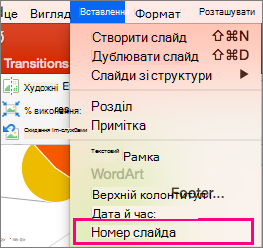
-
Відкриється настройки верхнього та нижнього колонтитула . Установіть прапорець Номер слайда та введіть номер, за яким ви хочете почати нумерацію до слайда з. Розташування номера слайда виділено жирним шрифтом в області попереднього перегляду у верхній частині вікні «Параметри».
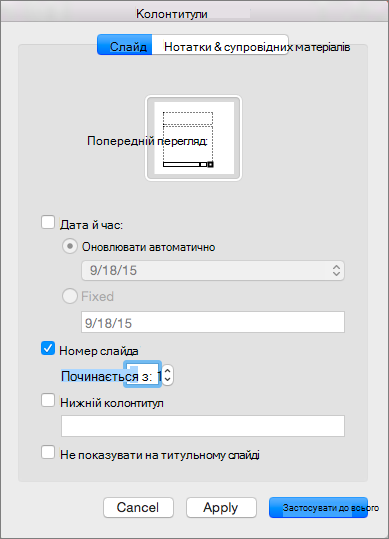
-
(Необов'язково) Якщо ви не хочете число заголовок слайда, переконайтеся, що встановлено прапорець не показувати на титульному слайді .
-
Коли все буде Готово, якщо потрібно, номери слайдів у презентації, натисніть кнопку Застосувати до всіх. Лише нумерацію на слайд або слайди, після вибору, натисніть кнопку Застосувати.










